A Microsoft sempre ofereceu o layout de seus aplicativos e pastas com um padrão claro, desde as primeiras versões do sistema operacional. Com atualizações do Windows 10, a empresa acabou incluindo uma opção há muito tempo pedida: um padrão escuro para todas as ações.
O modo escuro do Windows 10 era uma das promessas da Microsoft logo depois do lançamento do OS, mas acabou chegando somente um tempo depois, através de um dos updates recentes. Veja abaixo como ativar esse visual diferente para pastas e apps do Windows.
Tecnologia, negócios e comportamento sob um olhar crítico.
Assine já o The BRIEF, a newsletter diária que te deixa por dentro de tudo
Ative o modo escuro no Windows 10
1. Acesse as configurações do Windows 10 e selecione a opção "Personalização", na qual você também pode mudar o tema do sistema e seu papel de parede;
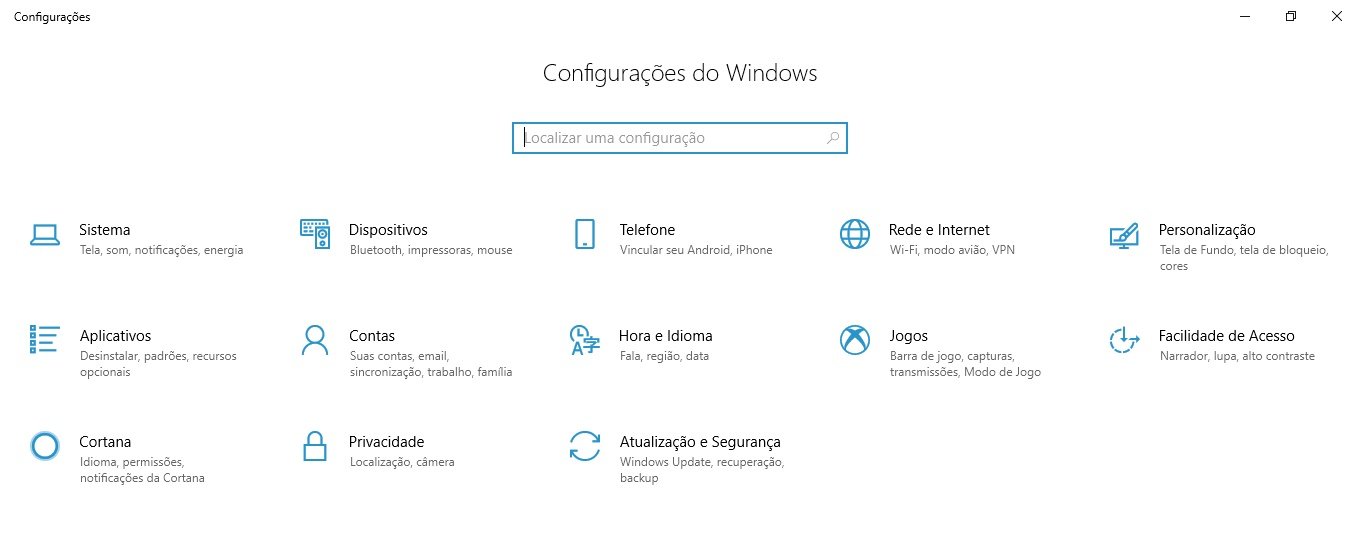 Imagem: TecMundo/André Mello
Imagem: TecMundo/André Mello
2. Dentro das personalizações do Windows 10, selecione "Cores", nas opções da coluna da esquerda;
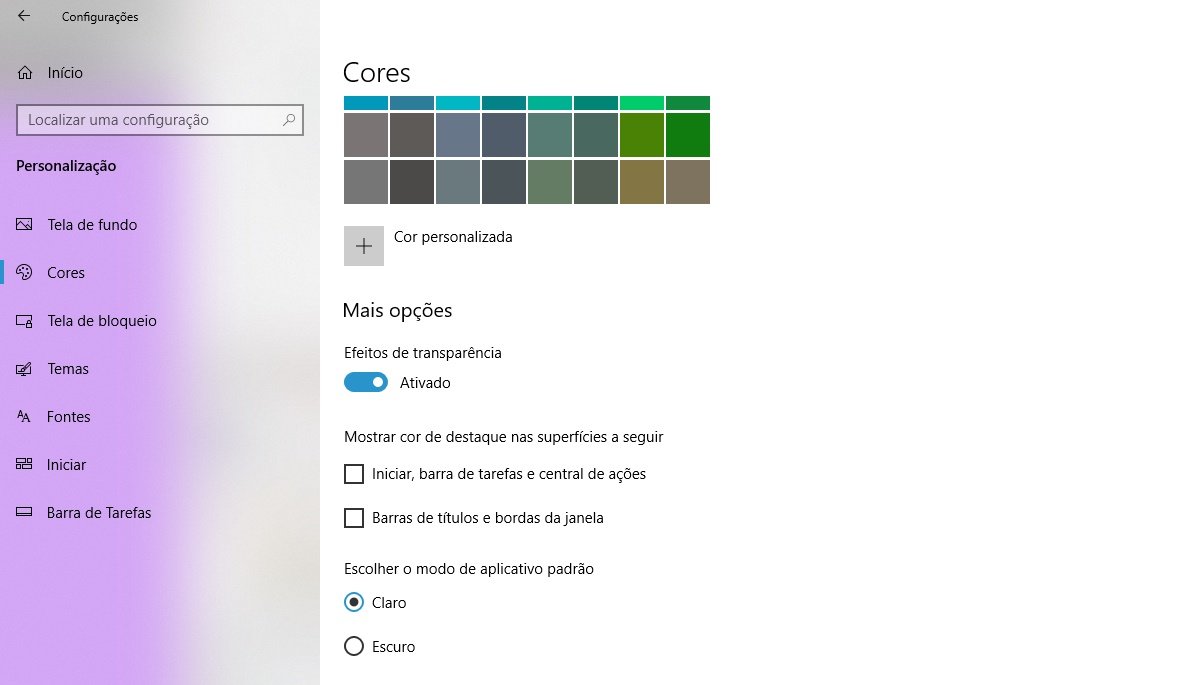 Imagem: TecMundo/André Mello
Imagem: TecMundo/André Mello
3. Entre as possibilidades de cores, você pode, além de alterar o tema dos blocos do menu Iniciar e da Barra de tarefas, ativar a opção "Escolher o modo de aplicativo padrão", que deve estar marcado como "Claro"; selecione "Escuro" para mudar o visual do seu Windows 10.
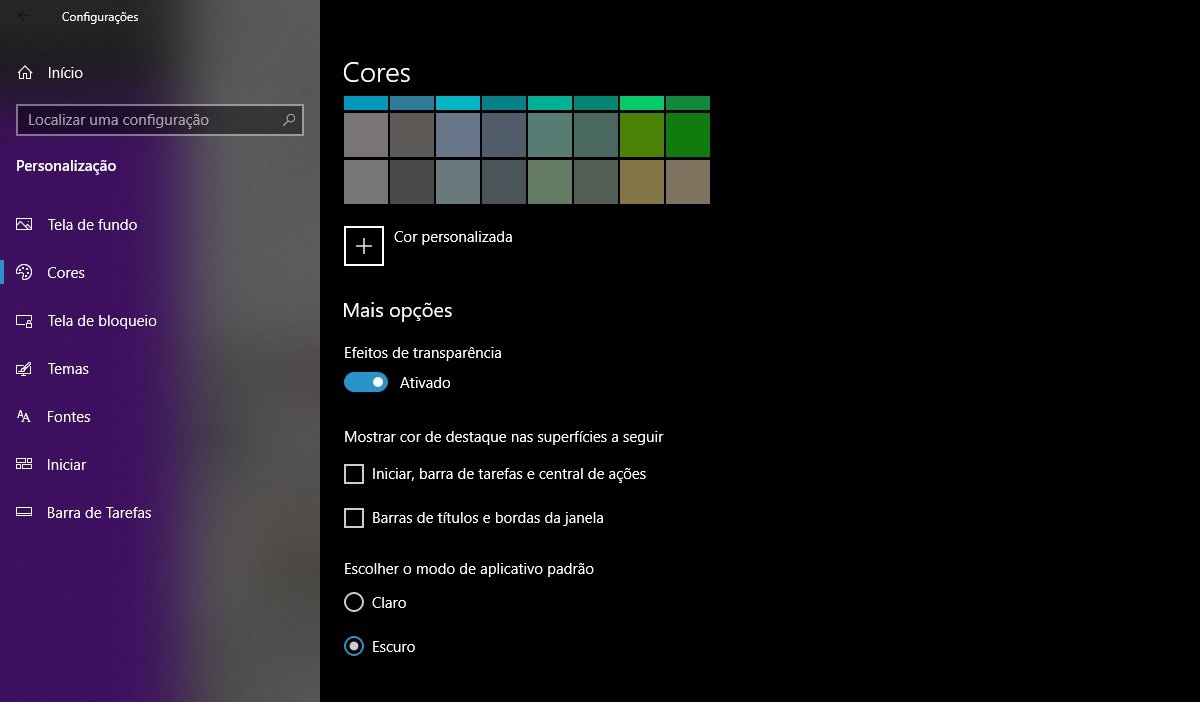 Imagem: TecMundo/André Mello
Imagem: TecMundo/André Mello
É bastante simples, não é mesmo? Agora, os apps do Windows 10, terão um visual escuro, muitas vezes mais agradável aos olhos — isso no caso de você já ter instalado em seu PC a atualização de maio do Windows 10. Caso queira mudar para o modo claro, é só reverter o processo.
Categorias




























